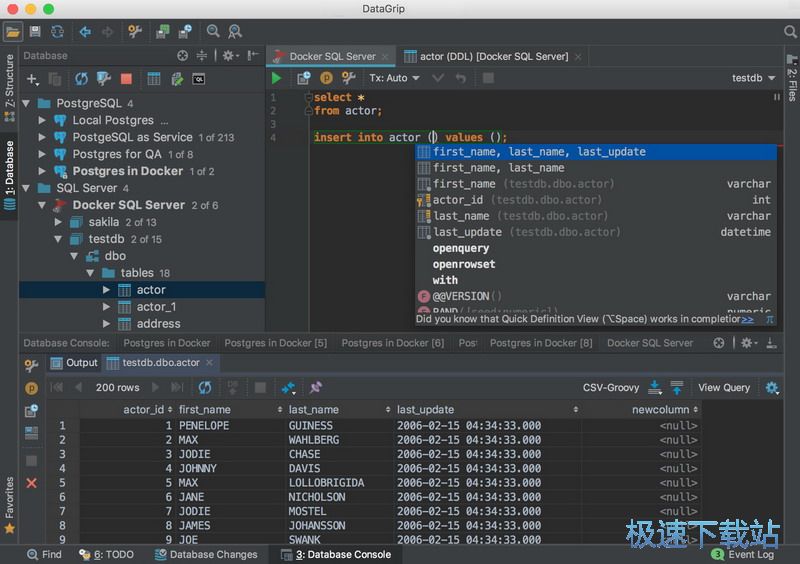JetBrains编程工具应用备份中的 IDE 设置教学
时间:2021-07-21 19:27:59 作者:无名 浏览量:55
JetBrains全家桶汇集的大量编程当中经常使用到的工具吧,无论用户使用的是哪一种编程语言,都能够在本客户端当中找到,功能非常强大,性能稳定,能够满足不同用户的不同需求,全面优化了工具包的加载速度,使用起来更加方便快捷,软件还添加了更多的人性化智能设计,如果用户在编程的时候出现的错误,还能够智能的提醒,帮助用户进行纠错,大大提高了编程的效率,需要的朋友赶紧下载体验吧!
使用帮助
用户可以打开设置选项,在窗口中对代码的样式,版本控制,选项文件的颜色和资源进行自定义首选项设置,WebStorm 允许您为特定项目或全局配置设置。
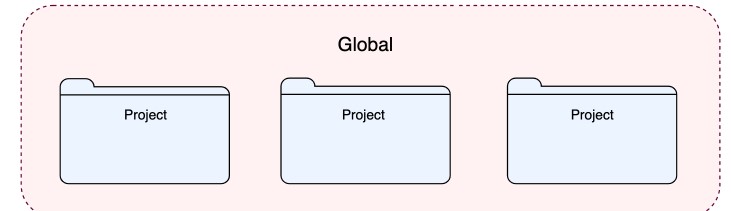
如果要对特定的版本或者安装所有项目,就需要使用到全局设置,这样的设置就包括了工具栏,菜单,配色方案,嘴皮,外观等等,不管是已经安装或者没有启用的插件及调试器设置。
要配置您的 IDE,请选择文件
在设置/首选项对话框中没有用图标标记的设置是全局的,适用于当前 WebStorm 版本的所有现有项目。

JetBrains编程工具应用备份中的 IDE 设置教学图2
恢复默认的 WebStorm 设置
当您恢复默认的 IDE 设置时,WebStorm 会将您的配置备份到一个目录中。您始终可以从此备份恢复您的设置。
备份您的设置并恢复默认值
从主菜单中,选择文件 / 管理 IDE 设置 / 恢复默认设置。
或者,按Shift两次并键入Restore default settings。

JetBrains编程工具应用备份中的 IDE 设置教学图3
在打开的确认弹出窗口中,单击“恢复并重新启动”。IDE 将使用默认配置重新启动。
当 WebStorm 恢复默认 IDE 设置时,它会在以下位置创建一个包含您的配置的备份目录:
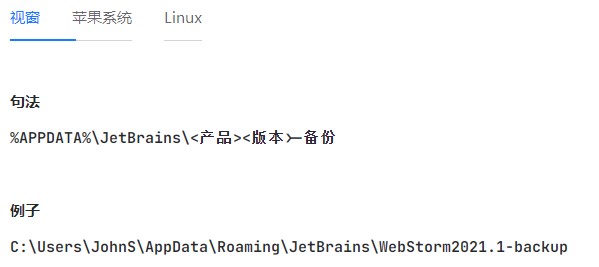
JetBrains编程工具应用备份中的 IDE 设置教学图4
应用备份中的 IDE 设置
从主菜单中,选择文件 / 管理 IDE 设置 / 导入设置。用户可以直接使用鼠标拖动也能够完成导入。
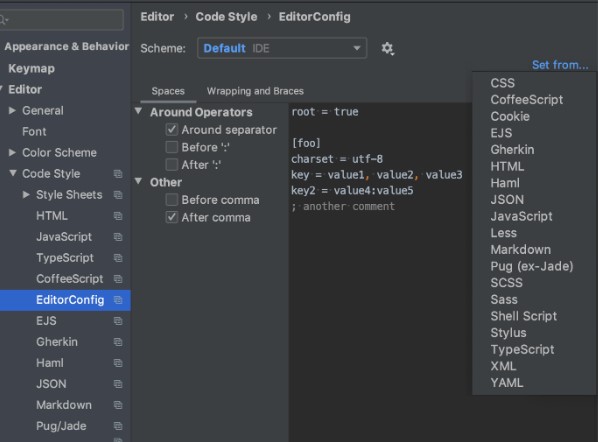
JetBrains编程工具应用备份中的 IDE 设置教学图5
配置代码样式
为语言配置代码样式
按Ctrl+Alt+S打开 IDE 设置并选择编辑器 / 代码风格。
选择特定于语言的设置页面。
选择要用作所选语言的自定义代码样式基础的代码样式方案。
浏览所选语言页面的选项卡,并为其配置代码样式首选项。
JetBrains DataGrip 2019 1.2 官方版
- 软件性质:国外软件
- 授权方式:免费版
- 软件语言:英文
- 软件大小:152496 KB
- 下载次数:456 次
- 更新时间:2021/7/20 18:48:26
- 运行平台:WinAll...
- 软件描述:DataGrip是一款由国外JetBrains公司开发的数据库管理工具,大家知道... [立即下载]
相关资讯
相关软件
电脑软件教程排行
- 破解qq功能和安装教程
- 怎么将网易云音乐缓存转换为MP3文件?
- 比特精灵下载BT种子BT电影教程
- 微软VC运行库合集下载安装教程
- 土豆聊天软件Potato Chat中文设置教程
- 怎么注册Potato Chat?土豆聊天注册账号教程...
- 苏宁豆芽特色介绍及功能板块
- 浮云音频降噪软件对MP3降噪处理教程
- 英雄联盟官方助手登陆失败问题解决方法
- 蜜蜂剪辑添加视频特效教程
最新电脑软件教程
- 助讯通官方下载服务器迁移图文教学
- 新手怎么使用Photo Collage Maker呢?软件说...
- 效能工作任务管理官方下载使用图文教学
- WinMend Folder Hidden官方下载使用图文教学...
- PP助手官方下载新手使用图文教学
- JetBrains编程工具应用备份中的 IDE 设置教...
- Foobar2000官方下载CD翻录音频教学
- FasterFiles下载动作编辑和删除图文教学
- Ditto剪贴板扩展程序快捷键自定义设置教学
- 全时空间电脑版功能介绍及安装步骤
软件教程分类
更多常用电脑软件
更多同类软件专题